今回はApacheをインストールして、仮想マシンの外側から見られるようにしたいと思います。
そもそも……Apache(アパッチ)ってなんですか?
って話ですよね(笑)
LAMPと、Linux界隈では一括りに呼称されることがあります。
これは、
- Linux
- Apache
- MySQL
- PHP
この4つの技術を合わせたものです。
その中で、HTTP通信に使うものをApacheと言います。
ここでは、仮想マシンでWebサイトを立てて実際にアクセスしてみたいと思います。
Apacheのインストール
- yum install -y httpd と入力して、httpdをインストールします。
- systemctl start httpd と入力して、httpdサービスを起動します。
- systemctl status httpd と入力して、サービスの状態を確認します。
このとき、Active:active(running)となっていればOKです。 - systemctl enable httpd と入力して、サーバ起動時に自動で立ち上がるようにしておきます。
ひとまずは以上となります!
ファイアウォールの停止
このままだと、実は仮想マシンの外側からアクセスできないんです……。
理由は、ファイアウォールが邪魔しているからです。
なので消してしまいましょう。
(仮想マシンのファイアウォールを消すだけなので、実害はないと思われます)
- systemctl disable firewalld と入力して、自動で立ち上がらないようにします。
- systemctl stop firewalld と入力して、ファイアウォールのサービスを停止させます。
接続確認
実際に、接続してみましょう!
ChromeやFirefoxなど、
お好みのブラウザからLinuxサーバのIPアドレスを入力してみてください。
もし、IPアドレスが不明な場合は……
ip r と入力することで解決するかと思われます。
(PS:第一回から順になぞってくださっている方は、[192.168.33.10]です)
すると、以下のような画面が出ると思います。
こちらが出れば成功です。
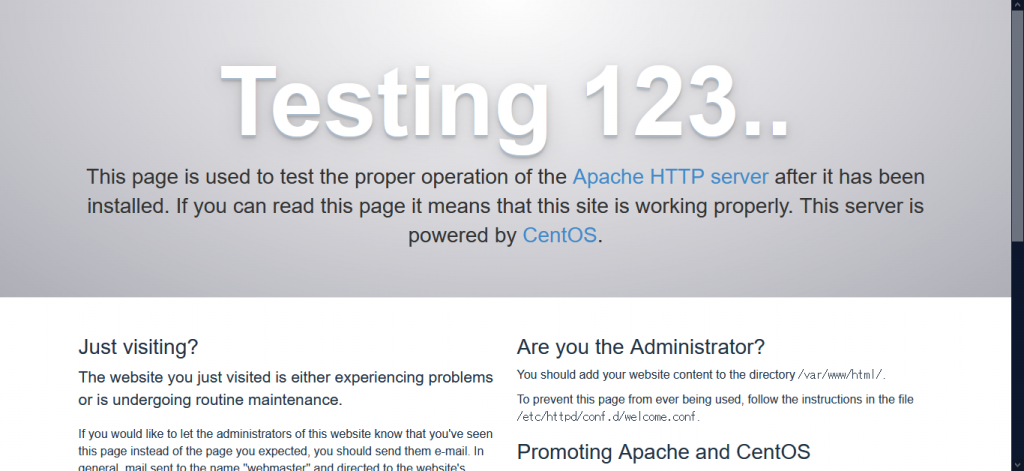
お疲れ様でした!
これにてHTTP接続は完了となります。
詳しい設定などいろいろあって大変とは思いますが、
それでもこの一歩を踏み出せたことを誇りましょう。
一歩一歩でいいので、ゆっくりやっていきましょう!
お疲れさまでした……!
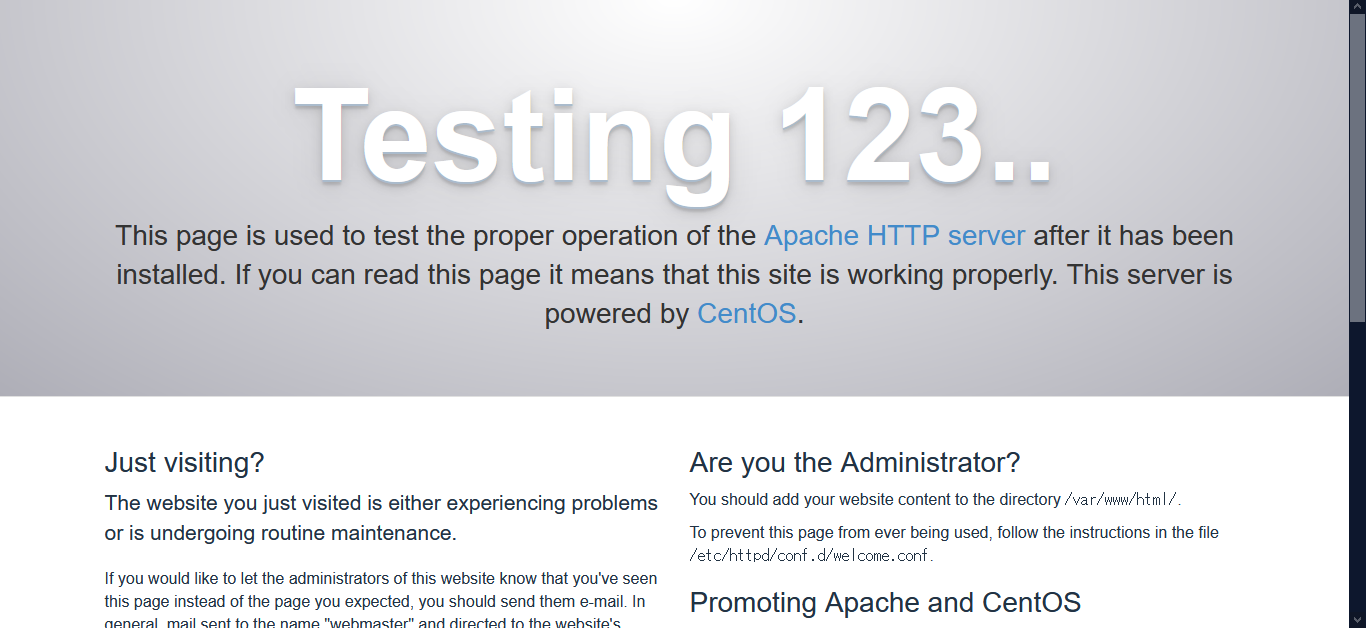



コメント